Configurar a pré-implantação
Este artigo descreve os pré-requisitos que devem ser concluídos em sua assinatura do Azure ou no Microsoft Entra ID antes de criar seu primeiro recurso do Dynatrace no Azure.
Controle de acesso
Para configurar o Dynatrace para Azure, você precisa ter acesso de Proprietário ou Colaborador na assinatura do Azure. Primeiro, verifique se você tem o acesso apropriado antes de iniciar a configuração.
Adicionar um aplicativo empresarial
Para usar o recurso de SSO (Logon Único) de SAML (Security Assertion Markup Language) dentro do recurso do Dynatrace, você precisa configurar um aplicativo empresarial. Para adicionar um aplicativo empresarial, você precisa de uma destas funções: Administrador de Aplicativos na Nuvem ou Administrador de Aplicativos.
Acesse o portal do Azure. Selecione Microsoft Entra ID, em seguida, Aplicativo Enterprise e, em seguida, Novo Aplicativo.
Em Adicionar da galeria, digite
Dynatrace. Selecione o resultado da pesquisa e Criar.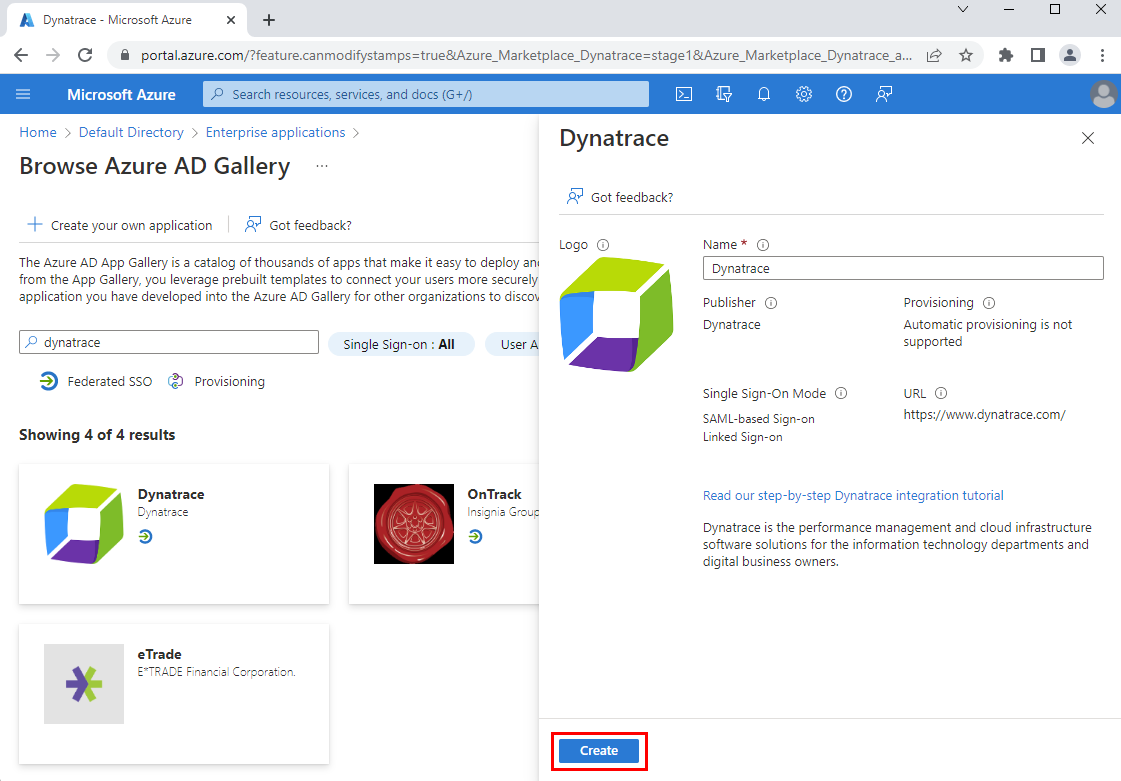
Depois que o aplicativo for criado, vá para as propriedades do painel lateral e defina Atribuição de usuário necessária? como Não, depois selecione Salvar.
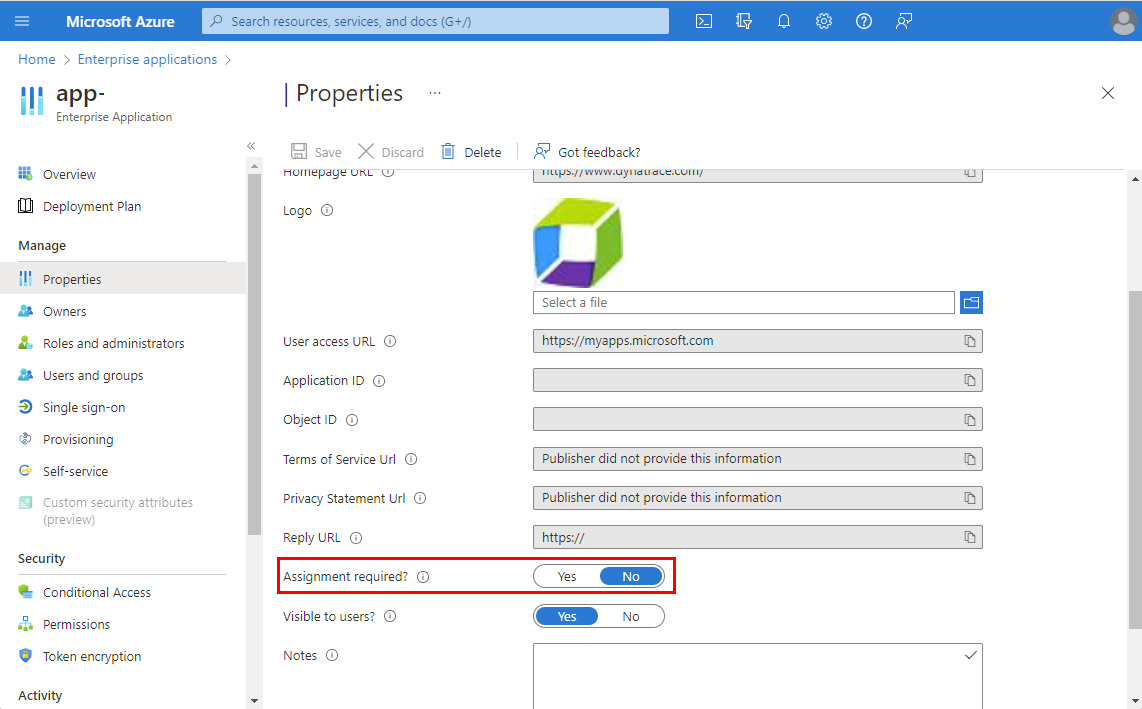
Acesse Logon único no painel lateral. Em seguida, selecione SAML.
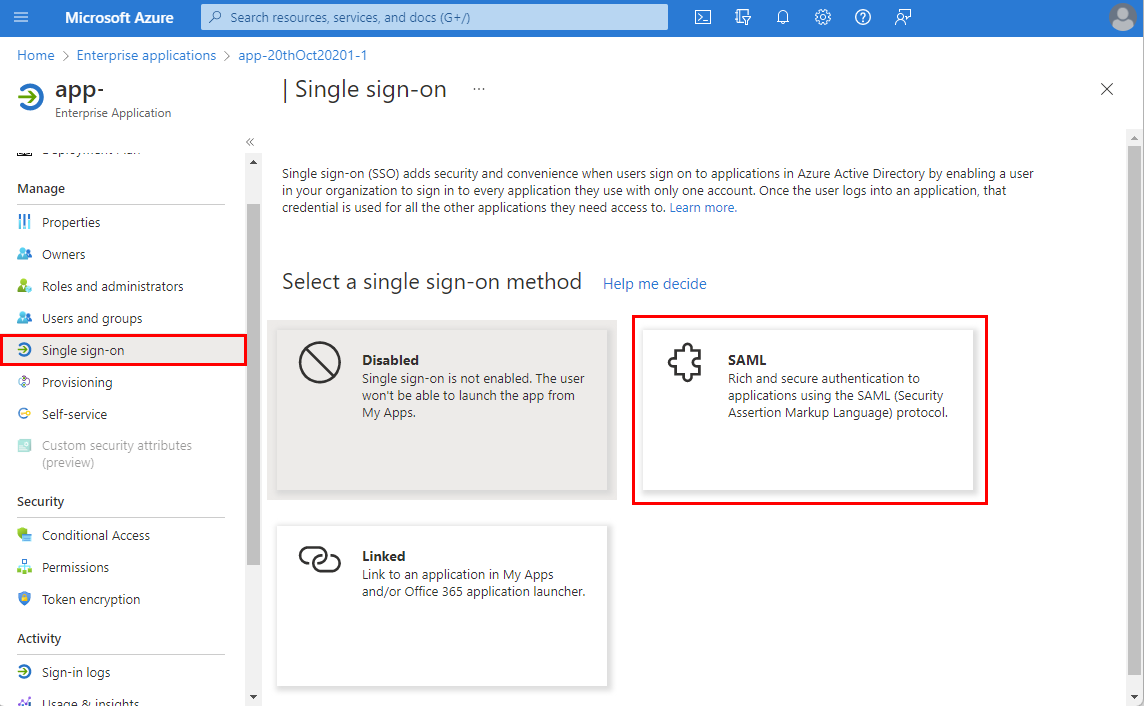
Selecione Sim quando for solicitado para Salvar as configurações de logon único.
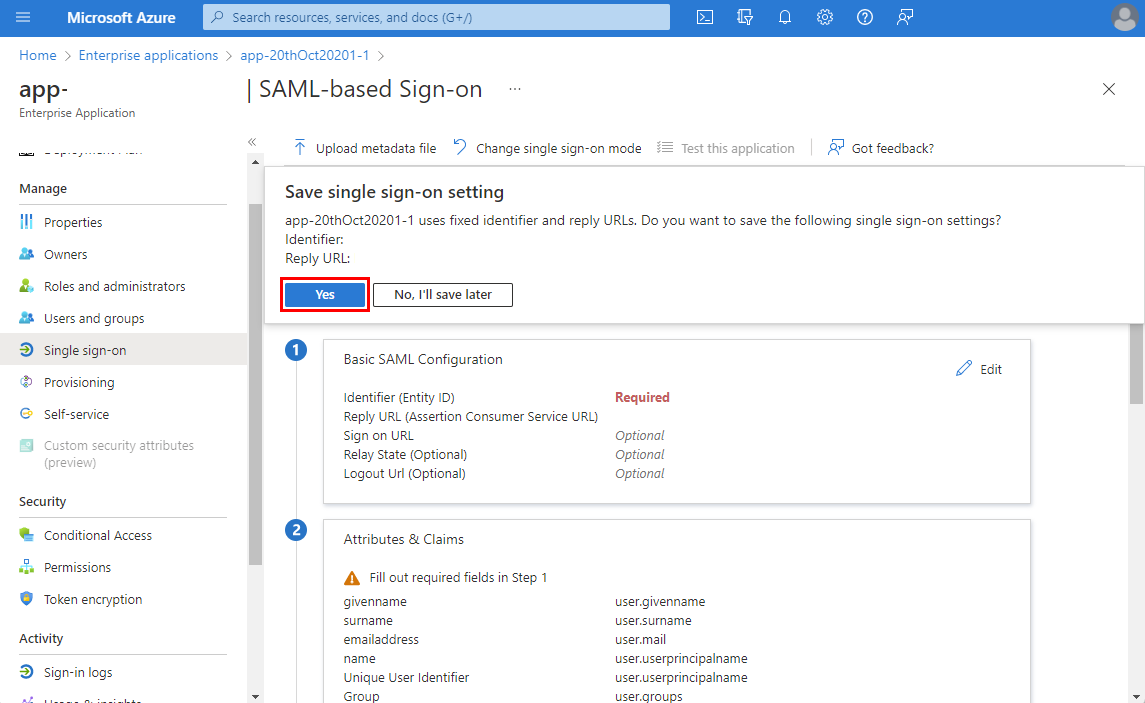
Próximas etapas
Introdução ao Serviço do Azure Native Dynatrace no